windows 2003下的DNS简单配置
windows2003下的DNS简单配置
1.安装DNS系统组件
打开“控制面板”——》“添加删除程序”——》“添加删除windows组件”,选择“网络服务”,然后选择详细信息中的“域名系统(DNS)”,确定。如图:

2.选择“管理工具”——》“DNS”,出现DNS的配置窗口,如图:
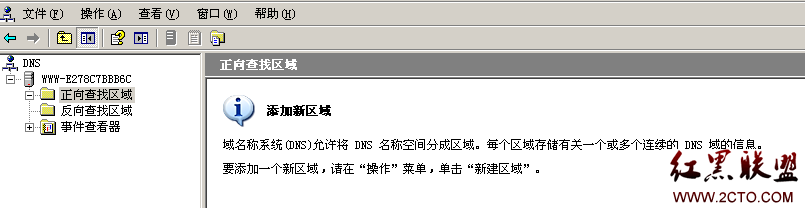
3.新建区域,选择“正向查找区域”,右键“新建区域”,如图:
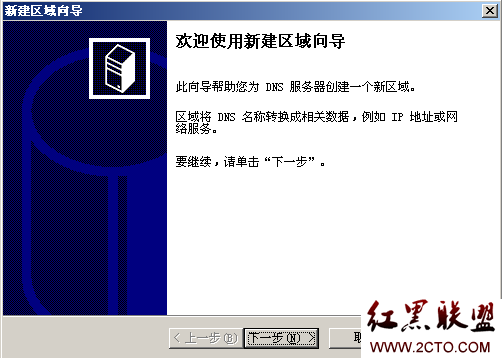
选择下一步,在这里我们选择“主要区域”,然后点下一步,出现填写区域框,我们需要填写一个合格的区域,这里以“long.xcu.com”为例,依次默认下一步,完成正向查找区域的创建。如下图:

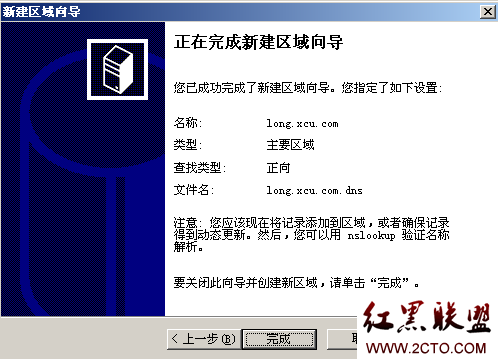
4.接下来我们就应该修改新建区域的一些属性了,双击起始授权机构(SOA),进入该属性的面板,如图:
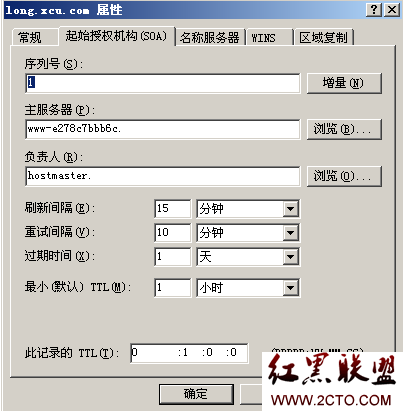
这里我们修改选项“主服务器(P):”,修改为ns.long.xcu.com。接下来选择名称服务器标签,编辑名称服务器列表中本机的信息,修改FQDN选项为ns.long.xcu.com,添加服务器主机的ip地址,我的主机ip地址为192.168.100.123,我就以我的主机作为DNS服务器的地址,添加上之后,点确定。这时我们会发现我们新建的区域中SOA和NS的数据已经改变了,如图:

5.接下来我们修改SOA的负责人,这里以master.sina.com为例,这个相当于管理员在sina申请的管理邮箱,只不过这里@符号被替换成了“.”,这是规定,大家遵循就行了,其他选项默认设置就OK。如图:

6.开始添加其他记录,选定新建的区域右键“新建主机”,如图:

在名称框里,依次填入“www”,“ftp”,“mail”,下边IP地址对应的填写“1.1.1.1”,“2.2.2.2”,“3.3.3.3”。好了主机创建完成。

7.我们需要给mail添加邮件服务器,右键“新建邮件交换器”,修改邮件交换器FQDN为mail.long.xcu.com,如图:
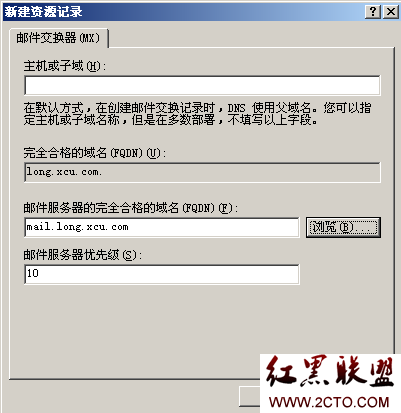
8.我们创建过了邮件服务器,有时感觉这个名称记忆不太方便,不想使用mail这个名称,可以对其创建别名pop3或者smtp,右键“新建别名”,修改之后如图:
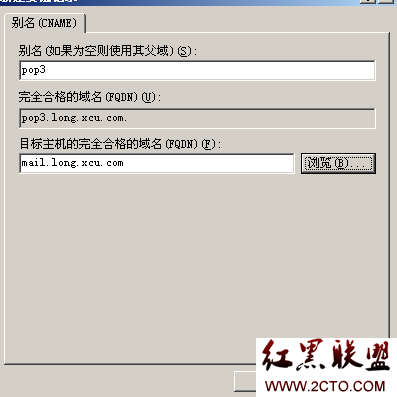
确定之后,mail 的一个别名就好了,smtp的设置和pop3一样。
9.基本上DNS的简单配置就算完成了,接下来要做的就是测试一下,检验我们配置的DNS是否能够正常工作。首先,我的主机ip为192.168.100.123,我们打开本地连接,修改“属性”——》“Internet选项”,主DNS服务器设置为我们刚才创建DNS服务器的地址。这里由于我是在一台机器上进行的测试,所以我的主机既做了客户机也是服务器了。
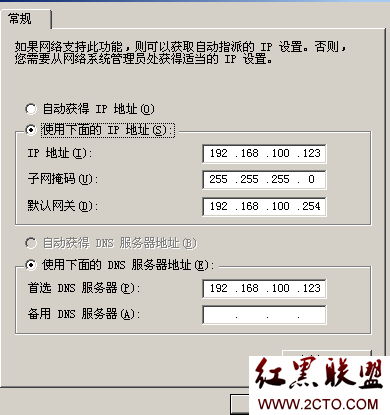
10.打开dos命令行界面,nslookup测试一下我们刚才配置DNS时添加的几个主机,www,ftp和mail,如图:

在这里大家会看到上边提示的错误不能找到192.168.100.123的服务器名称,这是因为我们只是做了正向区域的查找,没有进行反向区域的查找,把反向查找区域添加上这个问题就没有了。
假如我们想查看下邮件交换器,我们该如何查看呢?
在命令行里直接输入nslookup,回车;
然后我们会看到下边的情况:
相关新闻>>
- 发表评论
-
- 最新评论 进入详细评论页>>








